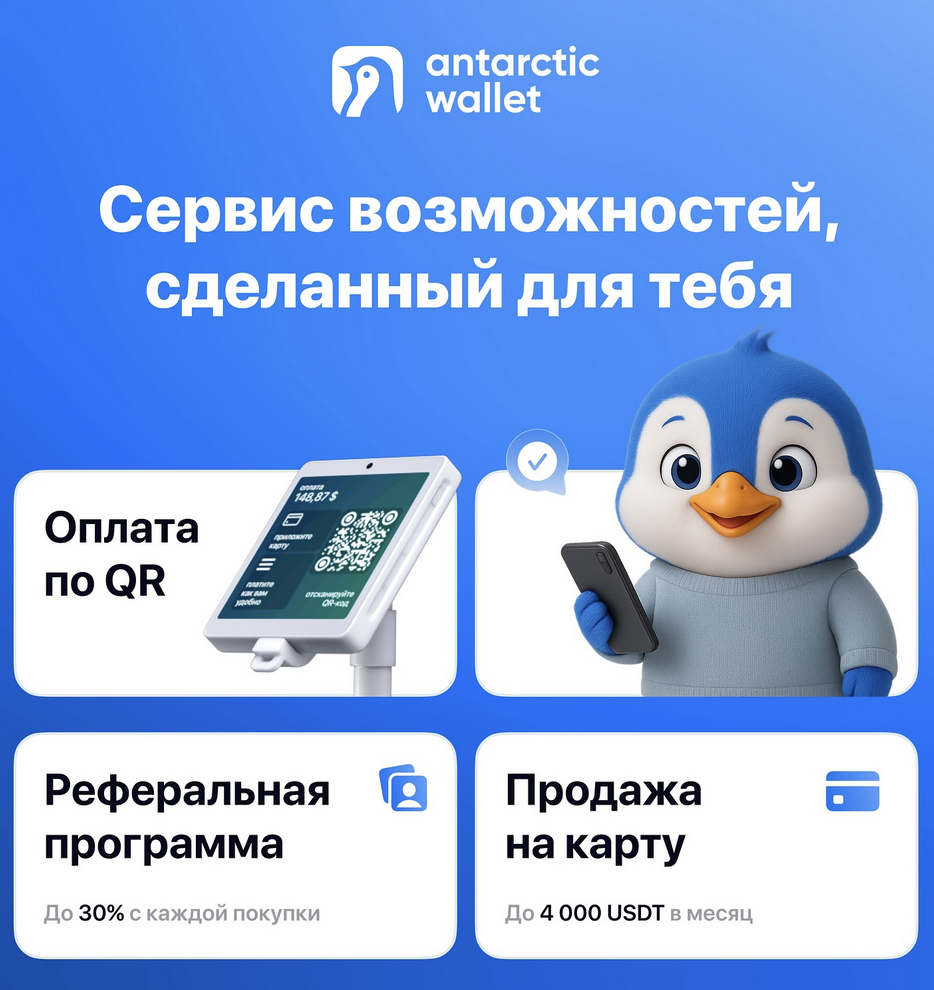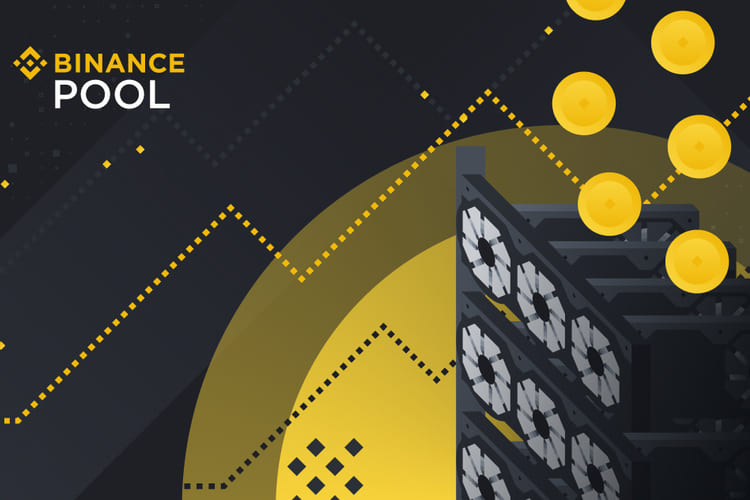 После запуска Binance Pool для майнинга Ethereum прошло только 2 недели, а количество воркеров подключенных к этому пулу уже более 2000, общий хешрейт пула при этом составил 345GH/s. Низкая комиссия за майнинг 0,5% (0% до 12 декабря 2020 года), а так же множество удобных сервисов (спотовая и фьючерсная биржа, P2P обмен, вывод на карты Visa и MC, заработок на депозитах) доступных в одном месте, делает Binance Pool одним из самых привлекательных предложений на рынке. Например, ранее запущенный Binance pool для майнинга Bitcoin имеет 10% (14EH/s) от все сети BTC (140EH/s) или 256.200 воркеров. Ethereum Binance Pool майнеры так же не оставят без внимания и в скором времени он может стать одним и крупнейших пулов для Ethereum. Если Вы решили так же присоединиться к Binance Pool, то далее мы расскажем как это сделать, как настроить Binance pool и операционные системы Windows, RaveOS и HiveOS на майнинг Ethereum.
После запуска Binance Pool для майнинга Ethereum прошло только 2 недели, а количество воркеров подключенных к этому пулу уже более 2000, общий хешрейт пула при этом составил 345GH/s. Низкая комиссия за майнинг 0,5% (0% до 12 декабря 2020 года), а так же множество удобных сервисов (спотовая и фьючерсная биржа, P2P обмен, вывод на карты Visa и MC, заработок на депозитах) доступных в одном месте, делает Binance Pool одним из самых привлекательных предложений на рынке. Например, ранее запущенный Binance pool для майнинга Bitcoin имеет 10% (14EH/s) от все сети BTC (140EH/s) или 256.200 воркеров. Ethereum Binance Pool майнеры так же не оставят без внимания и в скором времени он может стать одним и крупнейших пулов для Ethereum. Если Вы решили так же присоединиться к Binance Pool, то далее мы расскажем как это сделать, как настроить Binance pool и операционные системы Windows, RaveOS и HiveOS на майнинг Ethereum.
1 Вначале нужно зарегистрироваться на Binance Pool.
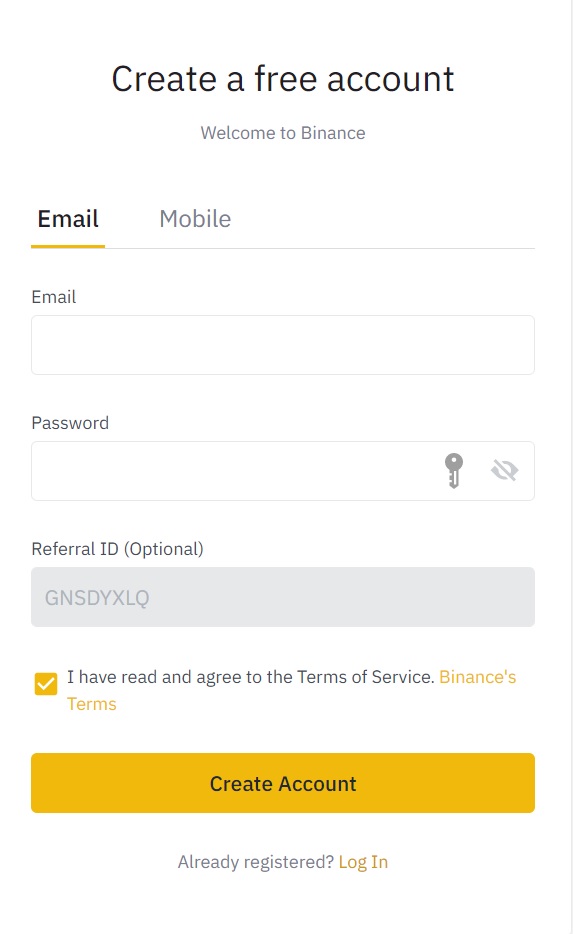
Регистрация возможна по Email и по телефону (SMS). В графе Referral iD будет указан наш код GNSDYXLQ если вы перешли по нашей ссылке выше. В противном случае Вы можете самостоятельно указать любой код, но мы будем Вам отдельно благодарны за использование нашего кода.
2 Если у Вас уже есть аккаунт на бирже Binance, то в меню Finance найдите ссылку на Binance Pool
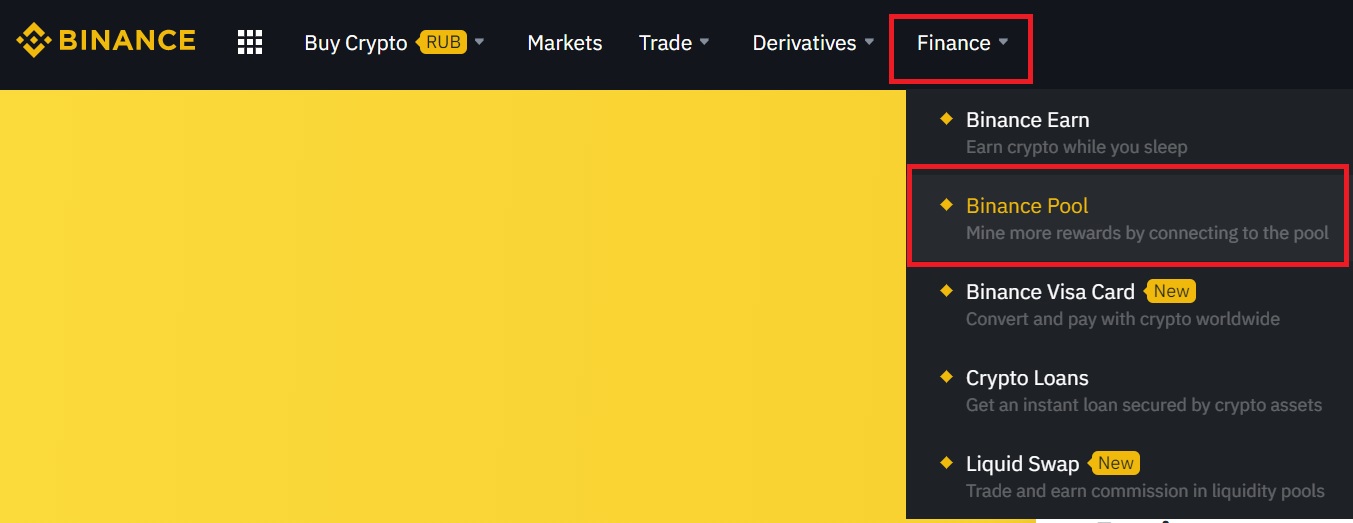
3 Создайте Свой майнинг аккаунт (Mining Account), одноименная кнопка справа.
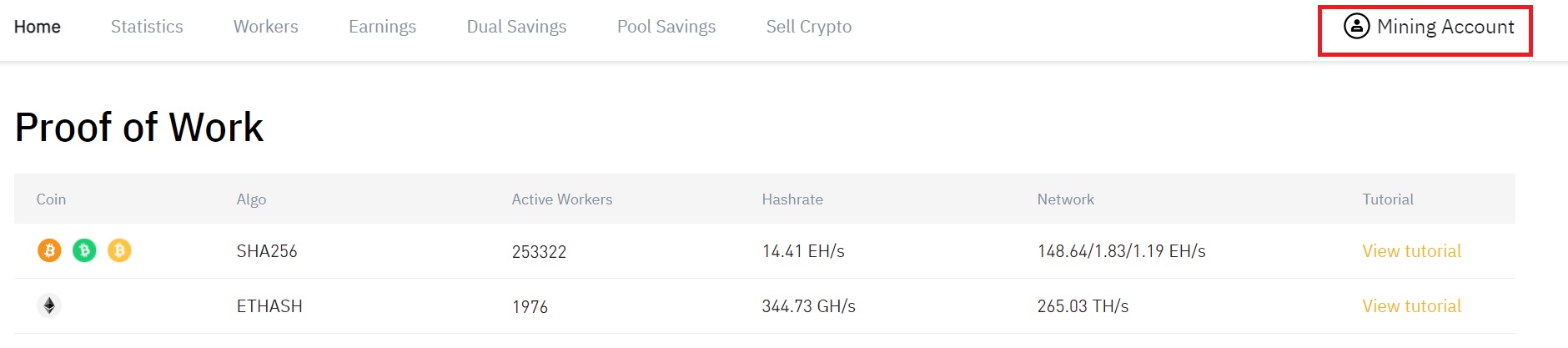
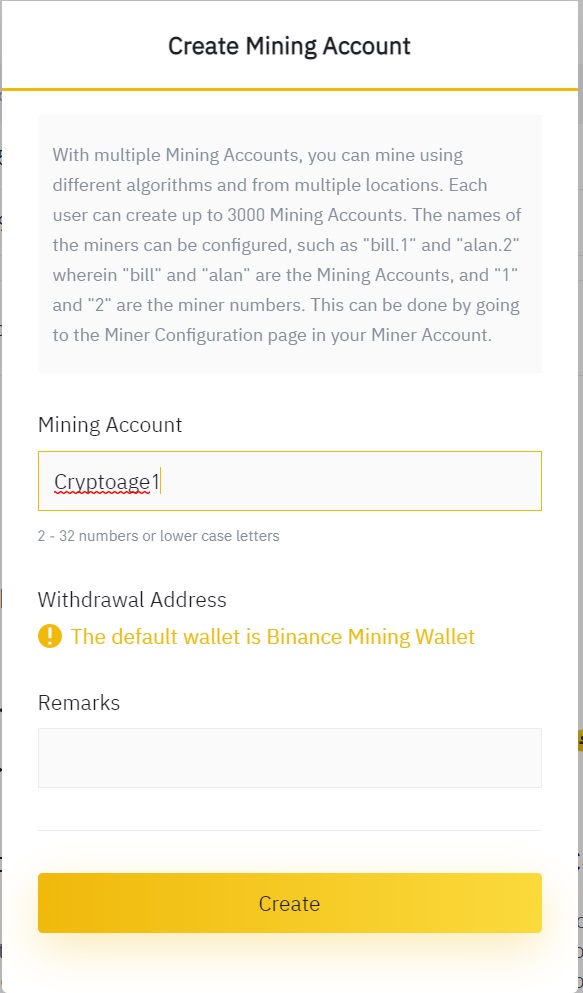
Придумайте название своего аккаунта (воркера) от 2 до 32 символов. Вы можете создать до 3000 майнинг аккаунтов. Remarks- комментарий, можно оставить пустым. Адрес для майнинга, как на привычных пулах, здесь указывать не нужно. Добытые эфиры будут зачисляться на внутренний адрес пула, с которого уже можно переводить на счета для торговли или вывода.
4 Удобные функции Binance pool это создание специальной ссылки по которой можно быстро проверить состояние майнинг рига не вводя логин и пароль от биржи Binance (Watching Link)
Зайдите в Account Management, как это показано на скриншоте ниже.
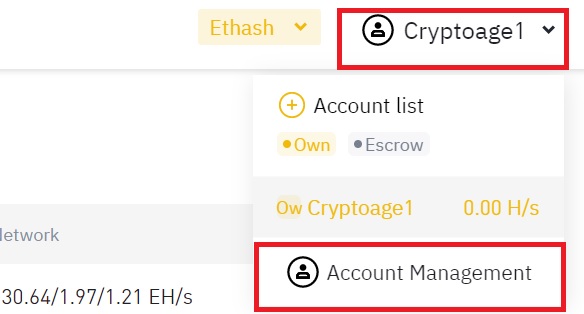
Здесь вы найдете настройки для каждого рига созданного Вами воркера. Нас интересует Watcher Link.

Далее Выберите алгоритм майнинга SHA-256 или ETHASH, в нашем случае ETHASH. Дале выбираем какую информацию отображать по Watcher link (статистика, воркеры, доход)
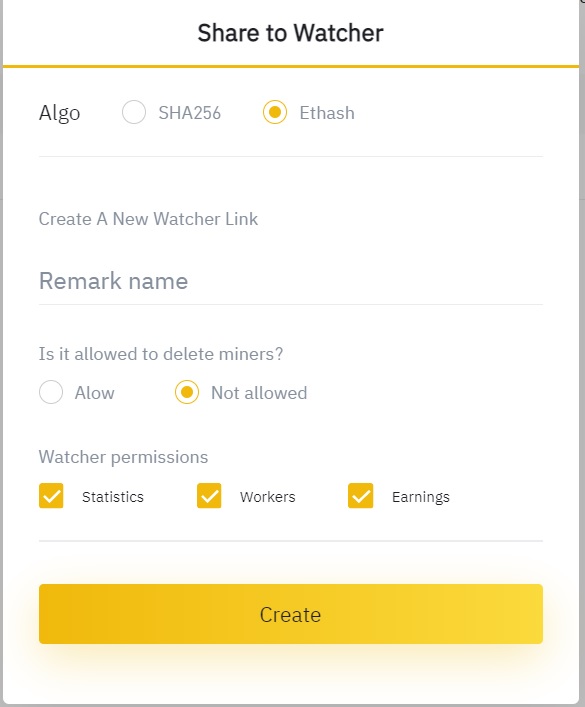
Жмем на Create и получаем специальную зашифрованную ссылку, по которой вы можете оперативно наблюдать за работой вашего оборудования.
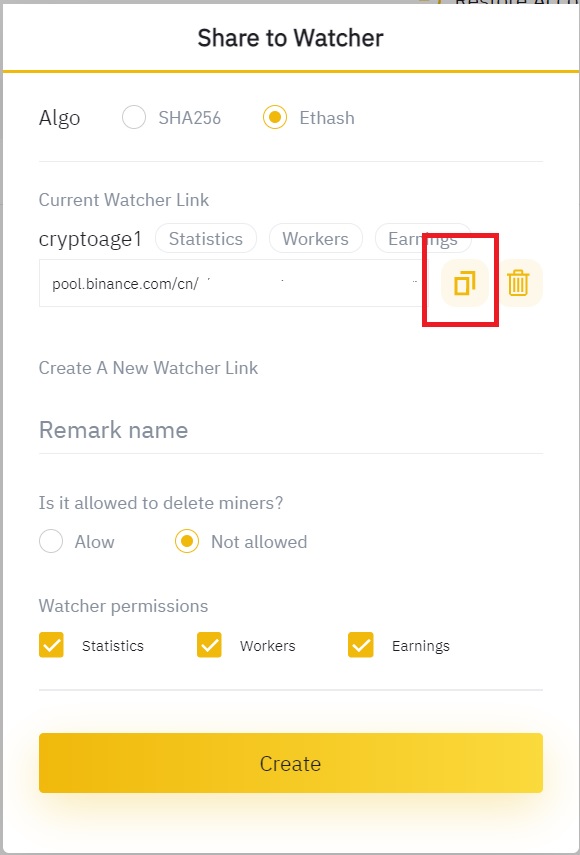
5 Не менее приятная возможность это возможность настроить уведомления на телефон по нескольким событиям.
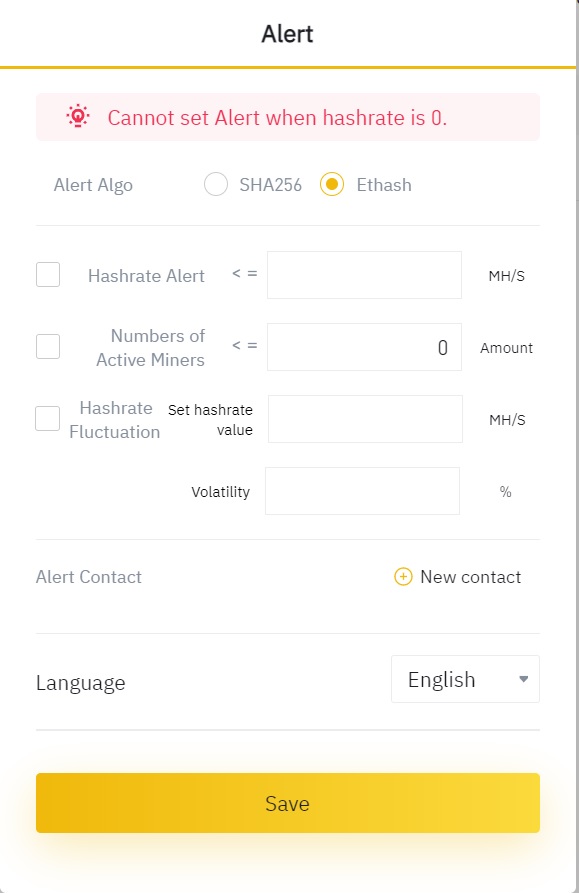
Здесь так же нужно выбрать алгоритм майнинга (ETHASH) и указать по каким событиям вам будут приходить уведомления. Уведомление можно настроить по уменьшению хешрейта, по количеству работающих майнеров и по изменению хешрейта в мегахешах или процентах.
В Alert Contract нужно указать номер телефона на который будут приходить уведомления. А так же не забудьте выбрать язык уведомлений, т.к. по умолчанию стоит китайский язык.
6 Далее переходим во вкладку Workers, где указаны параметры подключения вашего оборудования к этому пулу.
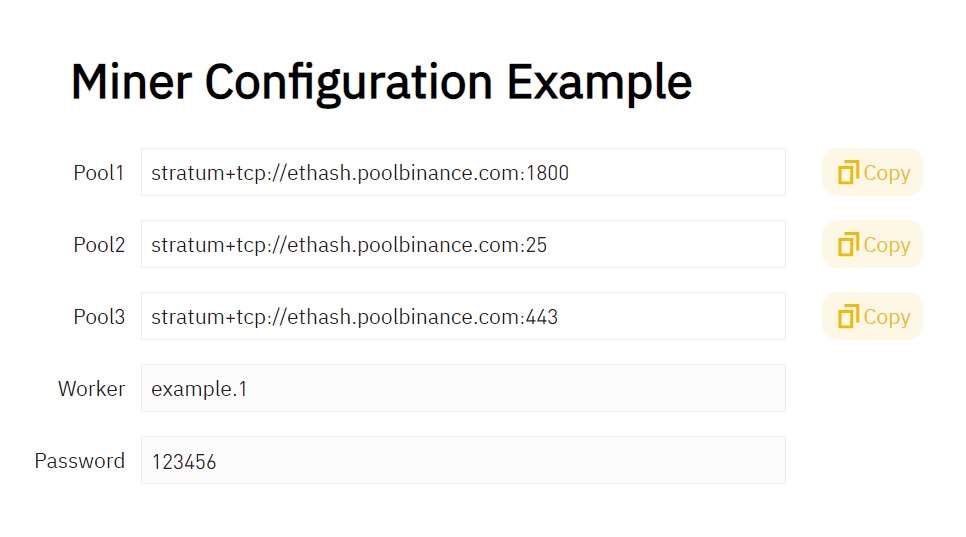
Эти настройки понадобятся, что бы настроить майнинг риги на работу с Binance pool
Настройка майнеров для работы с Binance pool в ОС Windows
Настройка майнеров для работы с Binance Pool не отличается от настройки под другие пулы. Единственная отличительная особенность это необходимость указывать имя воркера в точности таким как Вы назвали свой Mining Account в Binance Pool. В нашем случае это Cryptoage1. Если у Вас несколько майнинг ригов, то Вам можно создать соответствующее количество майнинг аккаунтов на Бинанс пуле. У каждого майнинг рига соответственно будет свое уникальное имя воркера. Так же есть возможность группировать воркеры, указывая им имя в настройках майнера Cryptoage1.1, Cryptoage1.2.
Т.к. популярный майнер Claymore давно не обновлялся и не поддерживает DAG файлы более 4Gb, поэтому рекомендуем использовать следующие майнеры: Phoenix Miner, TeamRedMiner, LolMiner, Gminer, NBminer, Bminer.
Приведем для примера запускающий файл майнера Phoenix или проще bat-файл. Для этого откроем и изменим файл start_miner.bat
Скачать последнюю версию Phoenix Miner 5.2e можно по этой ссылке
|
setx GPU_FORCE_64BIT_PTR 0 |
В этом примере Вам необходимо заменить Cryptoage1 на ваше название Mining Account из п.3.
Для разных ригов можно указывать свой аккаунт с порядковыми номерам через точку. Например: Cryptoage1.1, Cryptoage1.2, Cryptoage1.3 и т.д.
Запускаем созданный Bat-файл и если нет ошибок соединения с пулом (сервером), то через несколько минут на пуле в разделе Статистика появятся данные по вашим майнинг ригам.
Настройка HiveOS для работы с Binance Pool
Подробнее про установку и настройку HiveOS можно прочитать здесь: Установка и настройка HiveOS - Linux операционной системы для GPU майнинг ригов и асиков
Здесь же мы подробнее расскажем как настроить полетынй лист для работы с Binance Pool.
Самое приятное в HiveOS это наличие Binance Pool в предустановленных настройках ОС, что дополнительно облегчает настройку майнинг ригов.
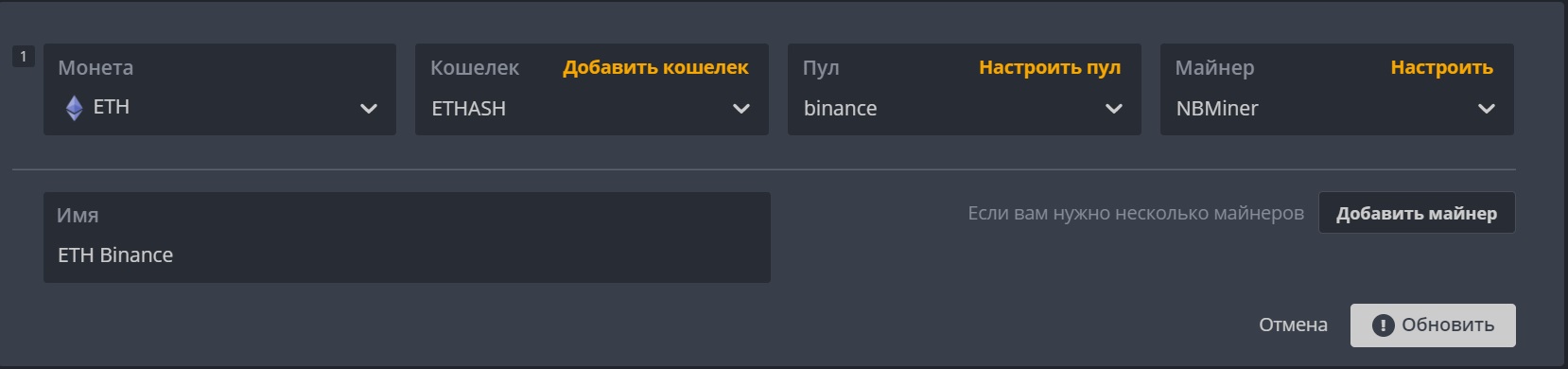
В диалоговом окне "Пул" выберите из списка Binance
Далее выберите сервер из представленного списка
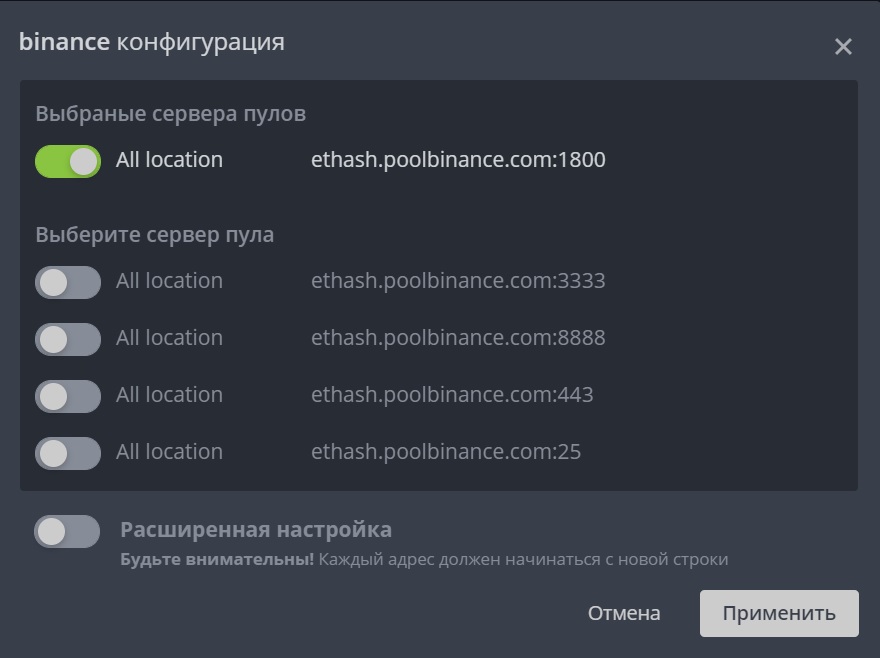
Далее зайдите в настройки майнера и в окне "Кошелек и воркер шаблона" введите свой Mining account.
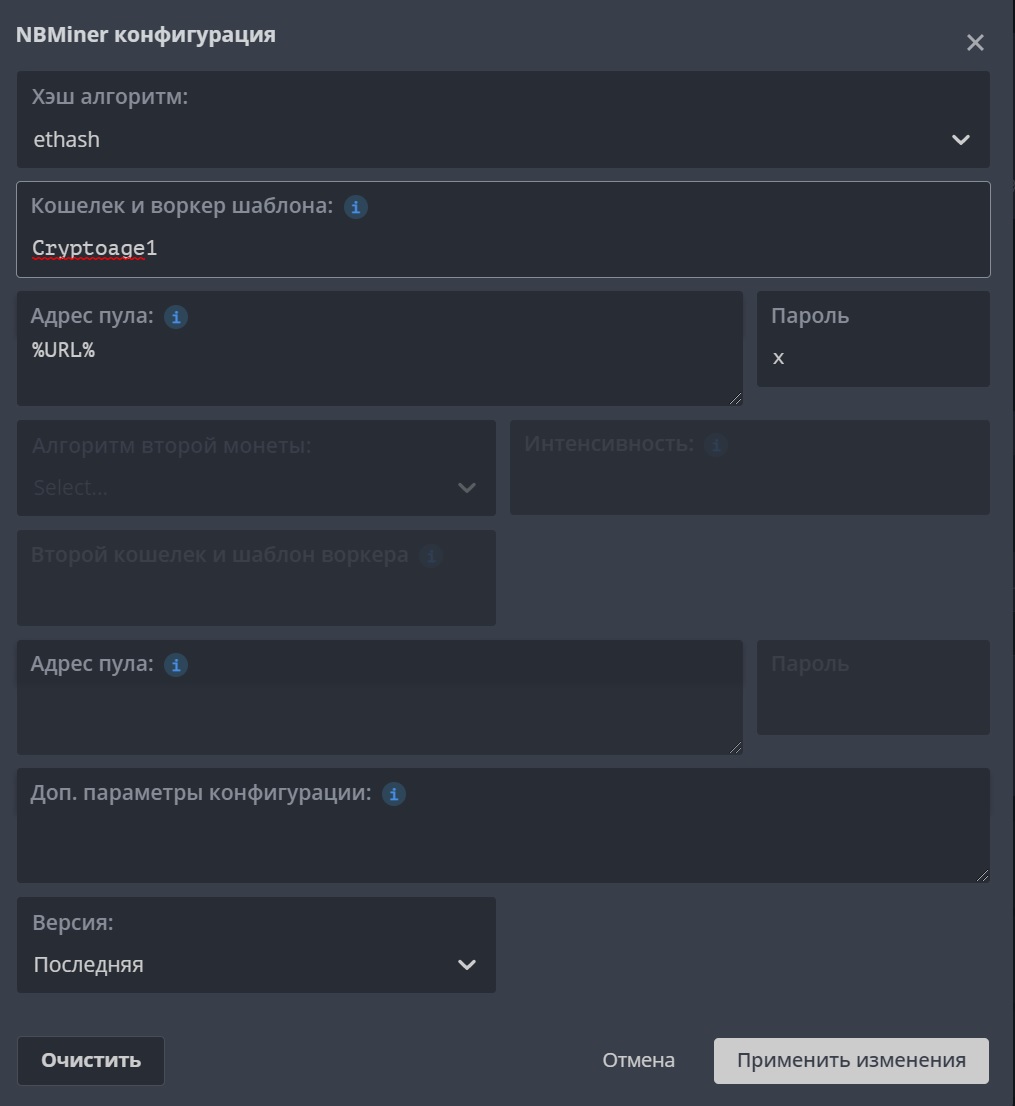
Далее не забудьте сохранить сделанные изменения и запустить воркер с новым полетным листом.
Через несколько минут на сайте Binance pool появится статистика по майнингу.
Обратите внимание, что в разделе статистика нужно выбрать алгоритм ETHASH, что бы Вы могли увидеть свою статистику по майнингу Ethereum.
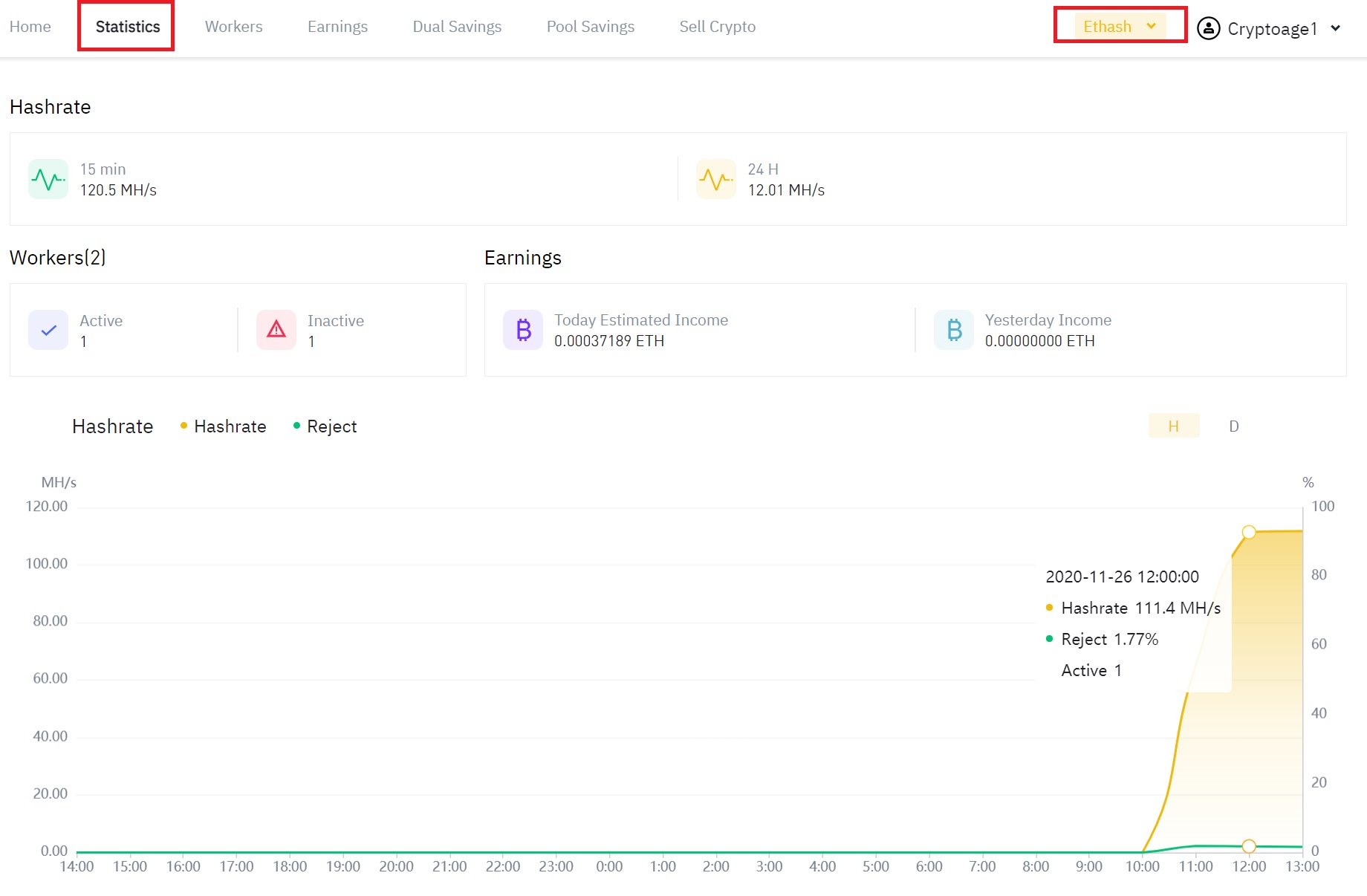
Настройка RaveOS для работы с Binance pool
Подробнее про установку и настройку RAVEOS читайте здесь: Установка и настройка RaveOS - Linux операционной системы для майнинга криптовалют на видеокартах
Заходим в настройки Wallets, создаем кошелек для Ethereum или меняем настройки существующего кошелька
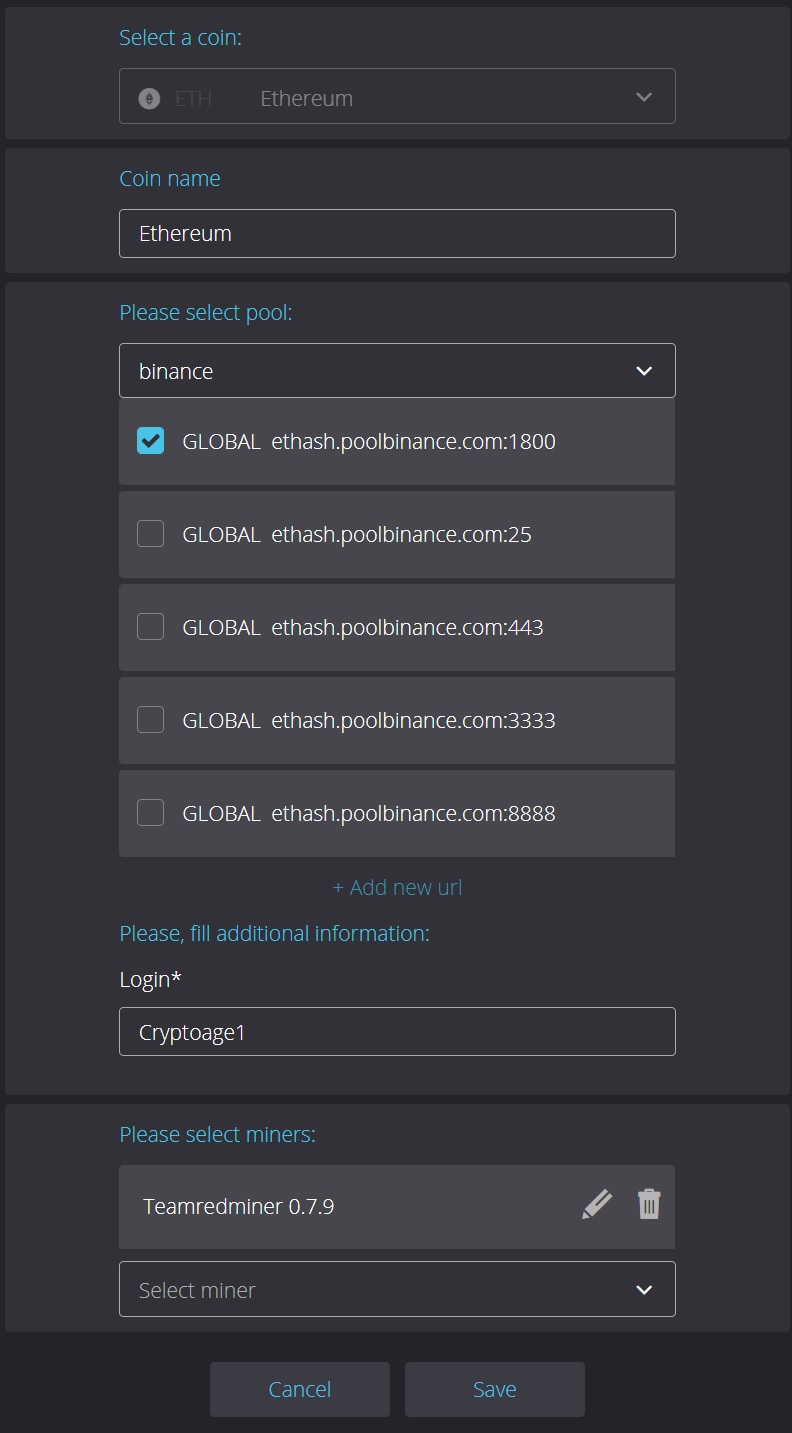
RaveOS так же как и HiveOS имеет Binance Pool в своих списках пулов, поэтому проблем с переходом на Бинанс возникнуть не должно.